最佳在線 WebP 轉 PDF 轉換器,輕鬆完成轉檔
WebP 是由 Google 開發的一種現代圖像格式,因其高效的壓縮技術和較小的檔案大小而受到廣泛應用,特別適合網頁使用。然而,PDF 格式則因其廣泛的兼容性和跨設備的便捷性,成為共享、存檔及列印文件的標準格式。如果您正在尋找將 WebP 圖像轉換為 PDF 的方法,那麼您來對地方了。
在本文中,我們將介紹最好的 WebP 到 PDF 轉換工具,並探索如何批次處理 WebP 及其他圖像格式的轉換。
第 1 部分:如何使用 5 個 WebP 到 PDF 轉換器將 WebP 儲存為 PDF
如果您正在尋找將 WebP 轉換為 PDF 的快速方法,這裡有五個您可以使用的最佳轉換器。讓我們探討它們的優點和缺點,以便您可以選擇適合您需求的一種。
1.SmallPDF
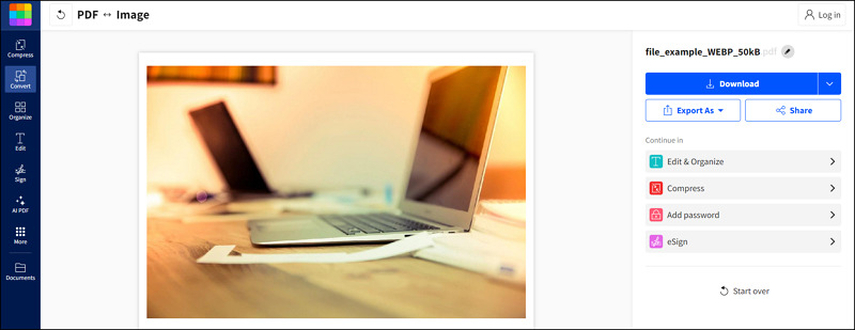
SmallPDF 是一個眾所周知的工具,用於處理各種 PDF 相關任務,包括 .webp 到 PDF 的轉換。它提供了一個簡單的介面和快速的處理,確保高品質的輸出檔案。您也可以將多個 WebP 檔案合併為 PDF 檔案。如果您經常使用 PDF 並且需要一個可靠的工具來執行基本和高階任務,那麼它是理想的選擇。此外,您不必面對浮水印問題。
優點
- 安全、快速且免費的工具
- 無需註冊和安裝軟體
- 允許將輸出儲存到 Dropbox 或其他雲端儲存
缺點
- 提供有限的免費轉換
- 它可能會壓縮圖像,從而可能降低質量
2.FreeConvert
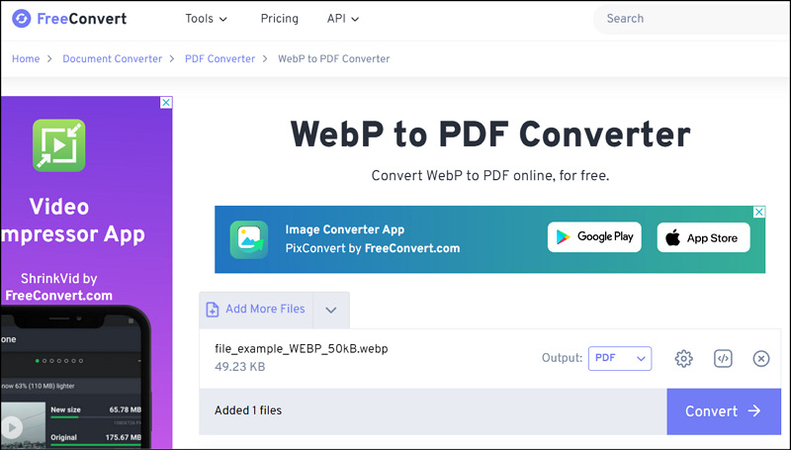
FreeConvert 是一款線上工具,可協助您輕鬆將 .webp 轉換為 PDF 或其他格式。這個免費且安全的程式提供了一種簡單有效的檔案轉換方法,並提供批次轉換功能。您還可以修改頁面大小、方向、對齊方式等高階設定。
優點
- 可在 Google Play 和 App Store 上取得
- 支援雲端儲存和URL匯入圖片
- 提供批次轉換以處理多個檔案
缺點
- 廣告支援平臺
- 自由模式下最大支援1GB檔案大小
3.ToPDF
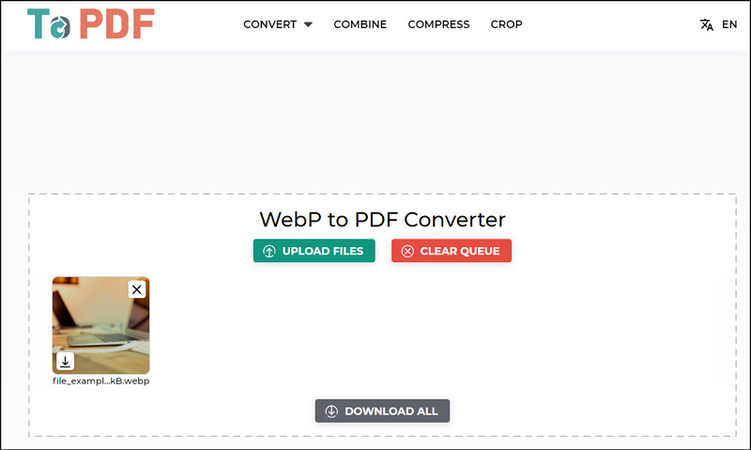
ToPDF 提供了一種將 WebP 轉換為 PDF 的簡單方法,無需高階技術技能。這個使用者友好的平臺簡化了處理,使其適合快速、輕鬆的轉換。您也可以將多個圖像合併到單一 PDF 的各個頁面中。它的簡單性使其成為優先考慮易用性而不是附加功能的使用者的絕佳選擇。
優點
- 將 PDF 轉換為 WebP 以及將 WebP 轉換為 PDF
- 支援擴充套件範圍的格式轉換
- 不需要電子郵件和信用卡資訊
缺點
- 介面有點過時
- 沒有可用的進階選項
4. Pixelied
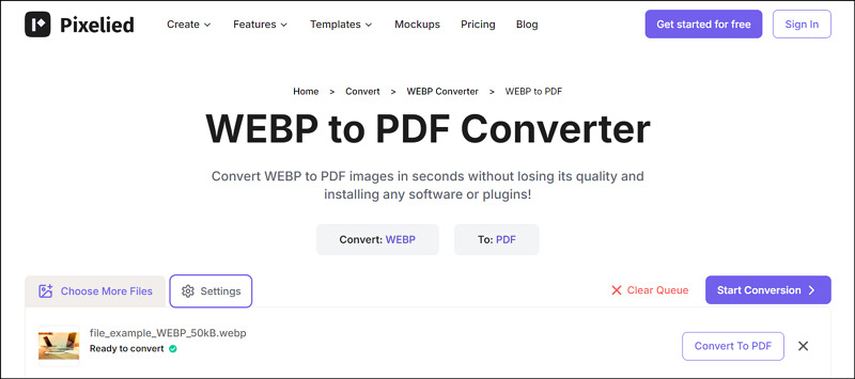
Pixelied 是一個多功能設計平臺,附有圖像轉換工具,可協助您免費將 WebP 轉換為 PDF。除了無損檔案轉換之外,您還可以在轉換圖像之前對其進行編輯,包括其品質和大小。它甚至提供批次轉換功能以節省時間。這款 WebP 到 PDF 轉換器非常適合希望在一個便利平臺上提供設計功能和轉換工具的使用者。
優點
- 乾淨的介面,具有多個圖像編輯選項
- 允許將多個圖像新增至單一 PDF
- 無需檔案壓縮即可進行高品質轉換
缺點
- 需要建立帳戶才能使用全部功能
- 免費版本中的檔案轉換限制
5.Zamzar
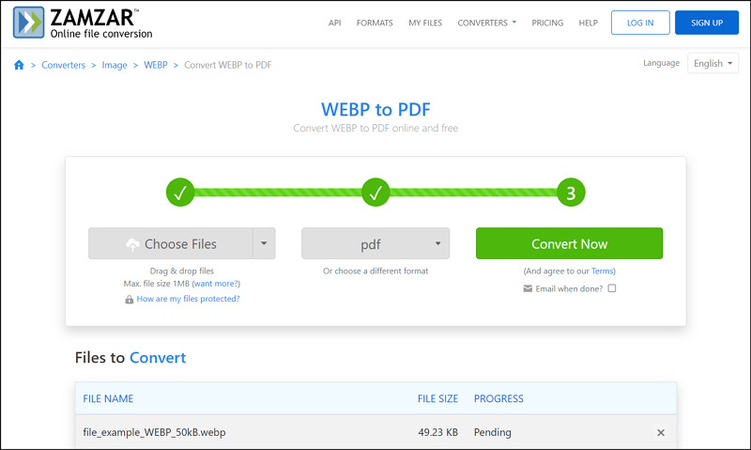
Zamzar 是另一個高度值得信賴的線上工具,支援各種格式,包括從 WebP 到 PDF 的轉換。您可以從電腦、Google Drive、Box、One Drive、Dropbox 甚至透過 URL 匯入圖像。憑藉直覺的使用者介面,您可以享受其快速可靠的轉換。對於那些尋求可靠工具來處理不同格式的檔案轉換需求的人來說,它是完美的選擇。
優點
- 轉換後提供電子郵件傳送選項
- 支援超過 150 種不同的檔案格式
- 無需安裝即可處理
缺點
- 自由模式支援最大1MB檔案大小轉換
- 需要註冊較大的檔案和批次轉換
第 2 部分:額外提示:如何批次將 WebP 轉換為其他圖像格式
雖然將 WebP 轉換為 PDF 至關重要,但您可能需要批次轉換其他圖像格式,例如 WebP、JPG、PNG、TIFF 等。HitPaw Univd (HitPaw Video Converter)是一個絕佳的選擇。雖然主要是視訊轉換軟體,但它也提供了一系列強大的工具,包括圖像轉換器。您不僅可以享受快速處理,還可以確保高品質的轉換。它還可以讓您在轉換之前預覽圖像。
主要特點
- 設計一個簡單乾淨的使用者介面
- 適用於 Windows 和 macOS 使用者
- 支援WebP、BMP、TIFF等格式
- 提供快速無損的圖像轉換
- 幫助業餘愛好者和專業人士轉換圖像
使用 HitPaw Univd 轉換圖像的步驟:
步驟1.選擇圖像轉換器
啟動程式後,導覽至“工具箱”部分。現在,選擇“圖像轉換器”工具即可開始。

步驟 2. 匯入圖像
是時候按下「新增圖像」按鈕匯入圖像了。您也可以指向檔案並點選放大鏡來預覽任何圖像。

步驟 3. 選擇輸出格式
接下來,開啟“全部轉換為”下拉式選單並選擇首選輸出格式,例如 PNG。然後,從「儲存到」選單中選擇目標資料夾。

步驟 4. 開始轉換
最後,按下「全部轉換」標籤開始高速轉換。就這樣!

第 3 部分:有關將 WebP 轉換為 PDF 的常見問題解答
問 1. WebP 圖像格式是什麼?
A1。 WebP 是一種現代檔案格式,可提供比 JPG 和 PNG 等傳統格式更小的尺寸的高品質圖片。它支援無損和有失真壓縮。
Q2。 你能把 WebP 轉成 PDF 嗎?
A2。 是的,您可以使用各種線上工具(例如 SmallPDF、FreeConvert、Zamzar 等)輕鬆將 WebP 轉換為 PDF。這些轉換器簡化了流程,通常只需點選幾下即可。
結論
透過這篇文章,您已經瞭解了將 WebP 更改為 PDF 的五個最佳工具,以改善檔案共享、增強相容性並簡化列印。現在,您可以根據自己的要求進行選擇。
但是,如果您正在處理多個 WebP 檔案,HitPaw Univd 可為批次轉換提供簡單有效的解決方案,讓您的工作流程更有效率。立即嘗試該軟體並簡化您的圖像轉換任務。








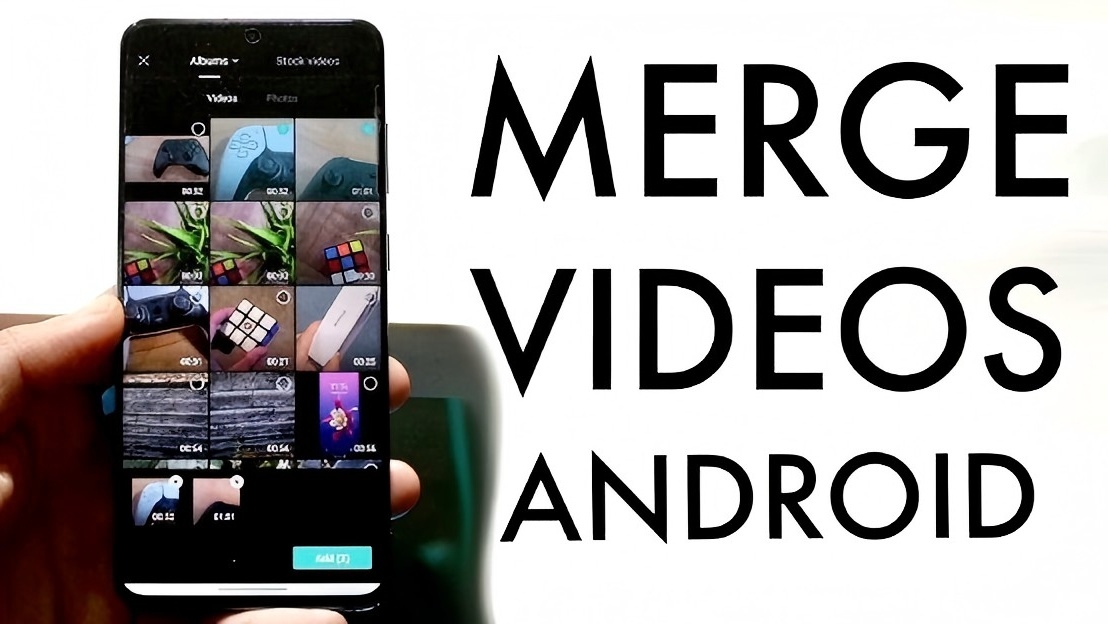
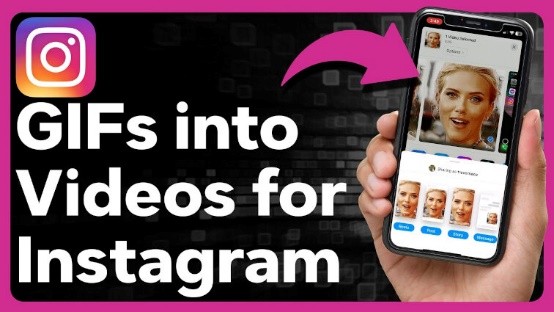
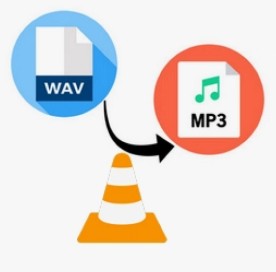

分享文章至:
選擇產品評分:
Joshua
HitPaw 特邀主編
熱衷於分享3C及各類軟體資訊,希望能夠透過撰寫文章,幫助大家瞭解更多影像處理的技巧和相關的AI資訊。
檢視所有文章留言
為HitPaw留下您的寶貴意見/點評